Как настроить время простоя на iPhone, iPad и Mac
Разное / / April 13, 2023
Если вы являетесь родителем и хотите ограничить использование устройства вашими детьми, вы можете использовать Функция «Экранное время» с паролем на своем айфоне. Функция «Экранное время» доступна для устройств Apple, чтобы отслеживать ваше ежедневное использование и быть более внимательным к тому, сколько времени вы тратите или тратите впустую на свой iPhone, iPad и Mac.

В меню «Время экрана» также есть отличная функция «Время простоя», которая позволяет отключить все уведомления и ограничить использование устройства в течение определенного периода времени. В этом посте будут изложены все подробности о простое и о том, как настроить его на вашем iPhone, iPad и Mac.
Настройте время простоя на iPhone и iPad
С появлением социальных сетей большинство пользователей обеспокоены длительным использованием приложений на iPhone и iPad. Вы можете заблокировать отдельные приложения, такие как YouTube на вашем iPhone или iPad. Но когда вы вернулись после напряженного рабочего дня и не хотите, чтобы вас беспокоили уведомления, вы можете запланировать Время простоя, чтобы хорошо выспаться.
Прежде чем двигаться дальше, мы рекомендуем обновить программное обеспечение до последней версии на вашем iPhone или iPad. Шаги остаются такими же для iPhone и iPad.
Шаг 1: Откройте приложение «Настройки» на своем iPhone или iPad.

Шаг 2: Нажмите на Общие.

Шаг 3: Выберите Обновление программного обеспечения.

Шаг 4: Если доступно обновление, загрузите и установите его.
После установки обновления ваш iPhone или iPad перезагрузится. Вот как вы можете установить время простоя на своем устройстве.
Шаг 1: Откройте приложение «Настройки» на своем iPhone или iPad.

Шаг 2: Прокрутите вниз и нажмите «Экранное время».

Шаг 3: Нажмите «Время простоя».
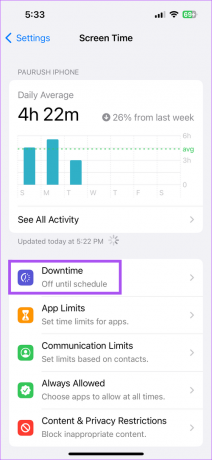
Вы можете нажать «Включить время простоя до завтра», чтобы немедленно ограничить все уведомления. Время простоя начнется на вашем устройстве через 5 минут.
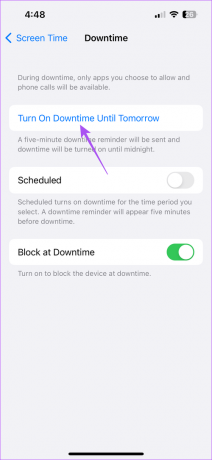
Коснитесь переключателя рядом с Блокировать во время простоя, чтобы заблокировать свое устройство.
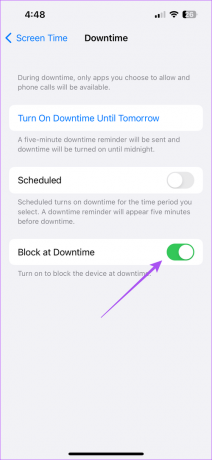
Вы также можете запланировать время простоя, коснувшись переключателя рядом с Запланировано.
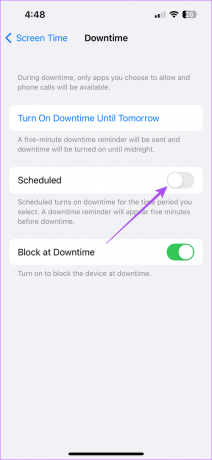
После этого закройте «Настройки», и время простоя активируется на вашем iPhone или iPad в зависимости от ваших предпочтений.
Обратитесь к нашему сообщению исключить приложения из Экранного времени на вашем iPhone или iPad. Вы можете выбрать такие приложения, как «Телефон», «Сообщения» и «Часы», чтобы они не отключались.
Как удалить время простоя из приложения
Если вас не устраивает установка времени простоя на 24 часа для определенных приложений, вы можете полностью удалить время простоя для них. Вот как вы можете удалить время простоя из приложения на вашем iPhone или iPad, если вы хотите использовать его в течение некоторого времени.
Шаг 1: Откройте приложение на своем iPhone или iPad.
Шаг 2: Нажмите «Попросить больше времени».
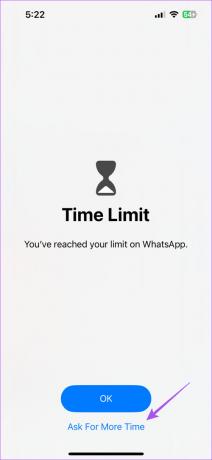
Шаг 3: Вы можете либо нажать «Еще одна минута», либо ввести код доступа к экранному времени.
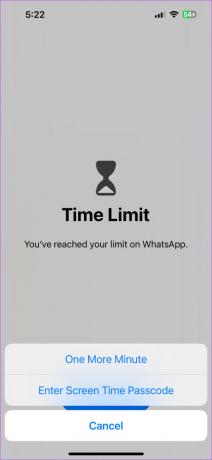
Если вы введете код доступа к экранному времени, вы можете разрешить использование приложения на 15 минут, 60 минут или на весь день.
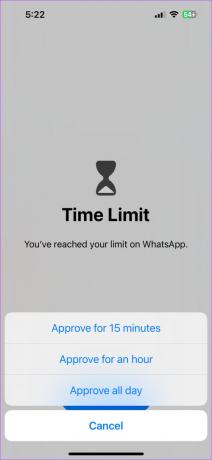
Настройте время простоя на Mac
Функция «Экранное время» на вашем Mac дает вам возможность установить время простоя и избежать уведомлений о электронных письмах, сообщениях и уведомлениях веб-браузера. Чтобы использовать Экранное время, убедитесь, что на вашем Mac установлена macOS 10.15 Catalina или более поздней версии. Вот как проверить и обновить то же самое.
Шаг 1: Нажмите сочетание клавиш Command + пробел, чтобы открыть поиск Spotlight, введите Проверить наличие обновлений программного обеспечения, и нажмите «Возврат».

Шаг 2: Если обновление доступно, загрузите и установите его.
После установки обновления программного обеспечения ваш Mac перезагрузится. Вот как настроить время простоя на вашем Mac.
Шаг 1: Нажмите сочетание клавиш Command + пробел, чтобы открыть поиск Spotlight, введите Настройки системы, и нажмите «Возврат».

Шаг 2: Нажмите «Экранное время» на левой боковой панели.
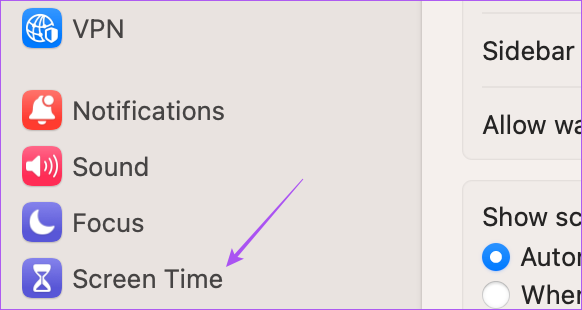
Шаг 3: Нажмите Время простоя.
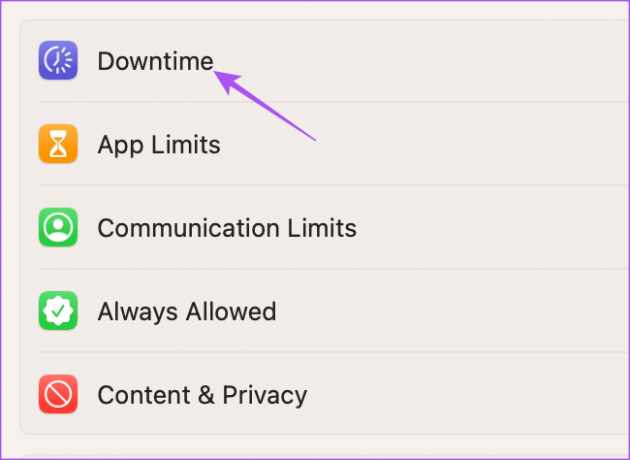
Шаг 4: Отключите переключатель рядом с Время простоя, чтобы отключить все уведомления.
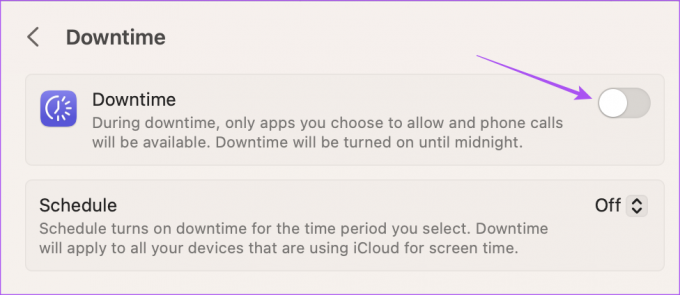
Вы также можете запланировать время простоя на своем Mac, щелкнув раскрывающееся меню рядом с «Запланировано».
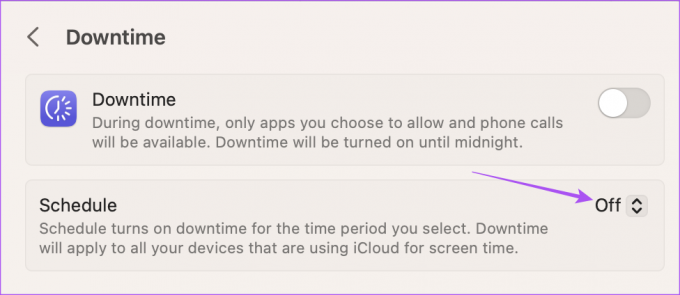
Вы можете установить время начала и окончания простоя на вашем Mac.
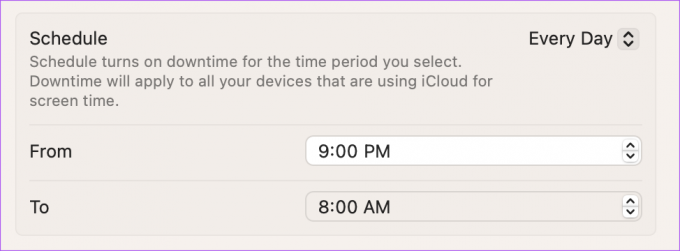
Как отключить время простоя приложения на Mac
Если вы случайно добавили приложение, на которое не должно влиять время простоя, вы можете это исправить. Вот как отключить время простоя для приложения на вашем Mac.
Шаг 1: Откройте приложение на своем Mac, чтобы удалить Время простоя.
Шаг 2: Нажмите «Игнорировать лимит».
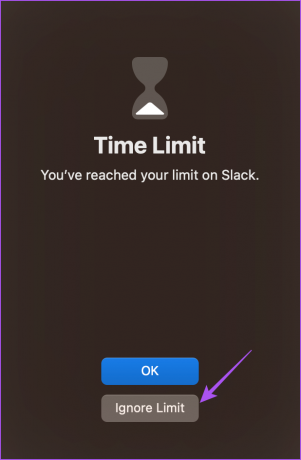
Шаг 3: Выберите время, до которого ограничение будет игнорироваться в этом приложении.
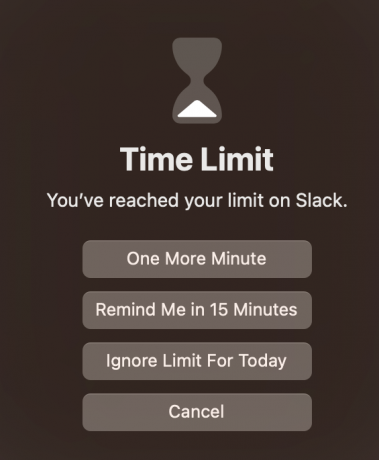
Отбой
Время простоя — отличная функция, позволяющая ограничить время регулярного использования iPhone, iPad или Mac. Данные экранного времени на вашем устройстве позволяют вам лучше узнать об использовании, записывая все ваши действия. Но вы также можете сбросить старые данные Экранного времени чтобы начать отслеживать ваше использование с определенной целью. Это поможет вам начать новую жизнь, распоряжаясь своим временем.
Последнее обновление: 30 марта 2023 г.
Вышеупомянутая статья может содержать партнерские ссылки, которые помогают поддерживать Guiding Tech. Однако это не влияет на нашу редакционную честность. Содержание остается беспристрастным и аутентичным.
Написано
Пауруш Чаудхари
Демистификация мира технологий самым простым способом и решение повседневных проблем, связанных со смартфонами, ноутбуками, телевизорами и платформами потоковой передачи контента.



